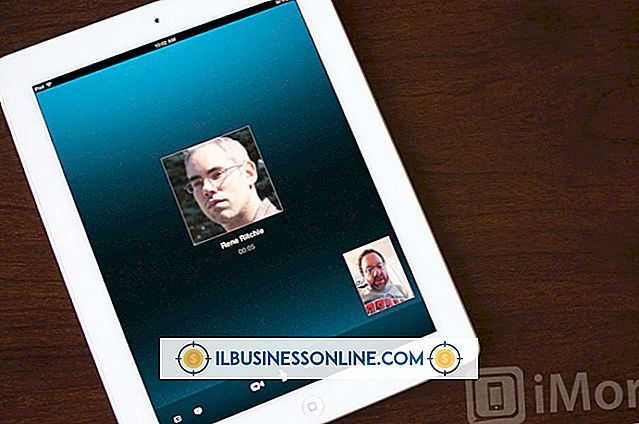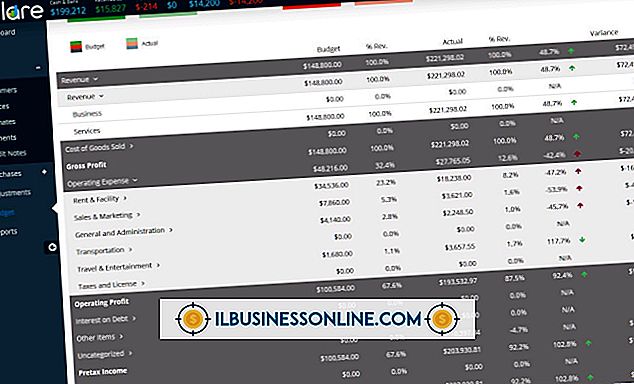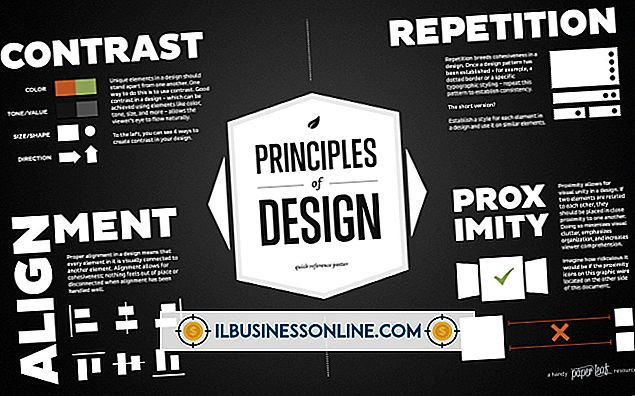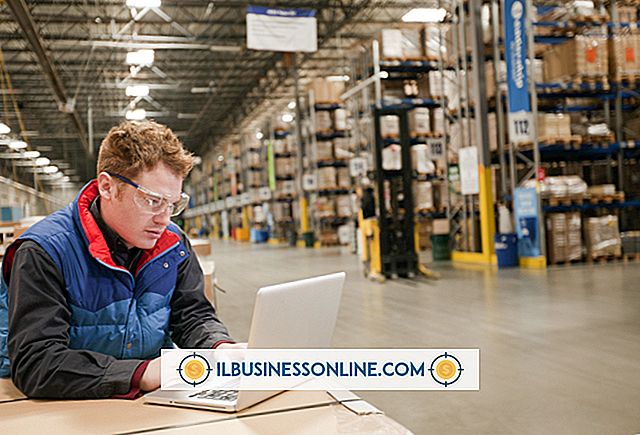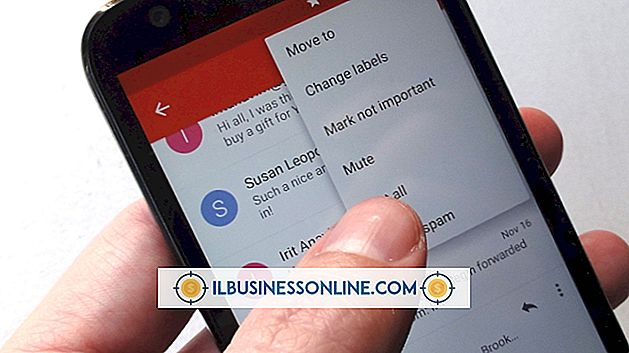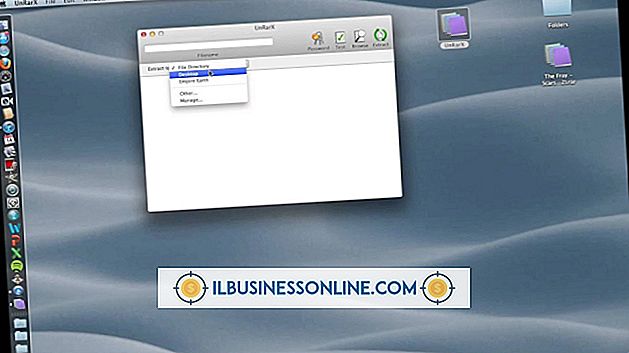Outlook에서 동시에 두 개의 전자 메일을 보는 방법

한 번에 두 개의 전자 메일 메시지를 볼 수 있으면 전자 메일 과부하 문제를 쉽게 해결할 수 있습니다. 예를 들어, 하나의 전자 메일 메시지는 예정된 비즈니스 미팅을위한 이벤트 일정을 가질 수 있습니다. 다른 사람은 그 회의에 운전 방향을 포함 할 수 있습니다. 두 전자 메일간에보기를 계속 전환하는 것은 시간 낭비이고 지루합니다. 대신 Snap이라는 Windows에 내장 된 기능을 사용하여 Outlook 메시지를 나란히 표시하여이 작업을 더 빨리 수행 할 수 있습니다.
1.
Outlook을 실행하고 "받은 편지함"아이콘을 클릭하여받은 편지함에있는 메시지를 표시하십시오. 메시지 중 하나를 두 번 클릭하면 별도의 창에서 열립니다.
2.
메시지 창의 제목 표시 줄을 클릭하고 왼쪽 마우스 버튼을 누른 상태에서 음영이있는 윤곽선이 화면의 오른쪽에 나타날 때까지 화면의 오른쪽으로 드래그하십시오. 외곽선에 맞을 때까지 창을 계속 드래그하십시오. 마우스 단추를 놓으면 Windows는 화면 영역의 절반을 차지하고 화면의 오른쪽에 위치하도록 창 크기를 조정합니다.
삼.
기본 Outlook 창으로 돌아가서받은 편지함에있는 다른 메시지를 두 번 클릭하십시오. 이 메시지는 별도의 창에서 열립니다. 화면의 왼쪽을 향해 그 창을 그 안에 나타나는 개요로 드래그하십시오. 이제 화면에는 왼쪽과 오른쪽에 메시지 창이 있습니다. 주 Outlook 창에서 다루기 때문에 오른쪽에서 창을 볼 수 없습니다. 기본 Outlook 창으로 돌아가서 두 메시지 창을 나란히 볼 수 있도록 최소화하십시오.
팁
- 창 크기를 조정할 때 일반적으로 클릭하는 것과 동일한 단추를 클릭하여 메시지 창 크기를 조정할 수 있습니다. 예를 들어 창을 최대화하려면 창의 "최대화"버튼을 클릭하십시오. 창의 가장자리를 클릭하고 마우스 왼쪽 버튼을 누른 상태에서 마우스를 왼쪽이나 오른쪽으로 드래그하여 창을 넓게 또는 좁게 만듭니다.
- 이 기술은 모든 응용 프로그램이나 창에서 작동합니다. 예를 들어 Outlook 메시지를 작성하는 동안 Word 문서의 텍스트를 참조해야하는 경우 두 개의 창을 나란히 배치하여 동시에 볼 수 있습니다.